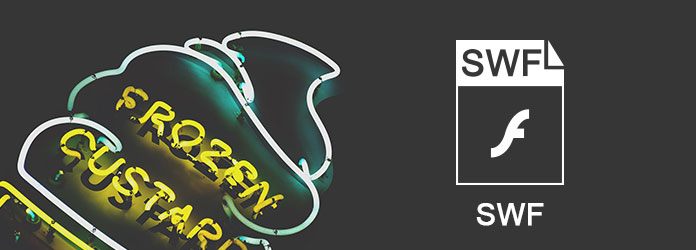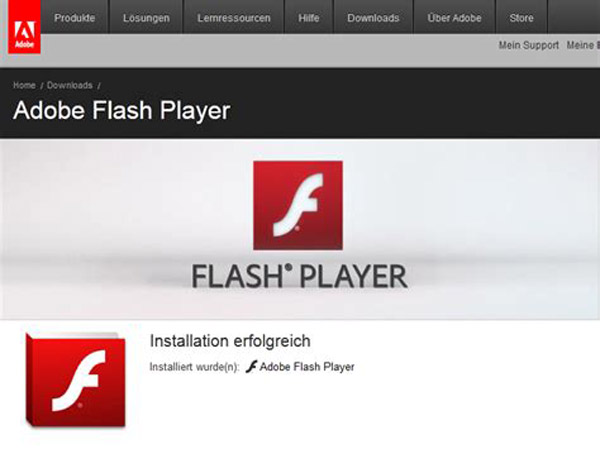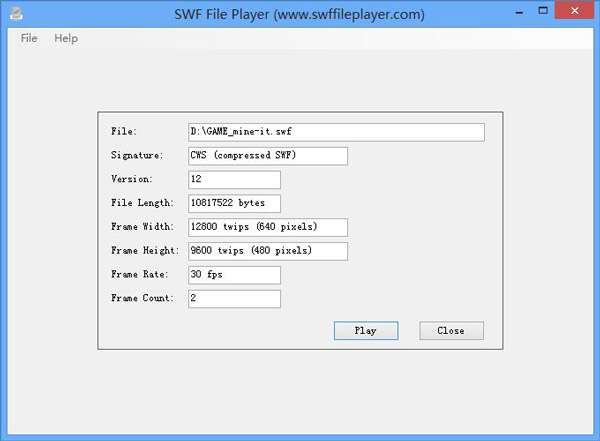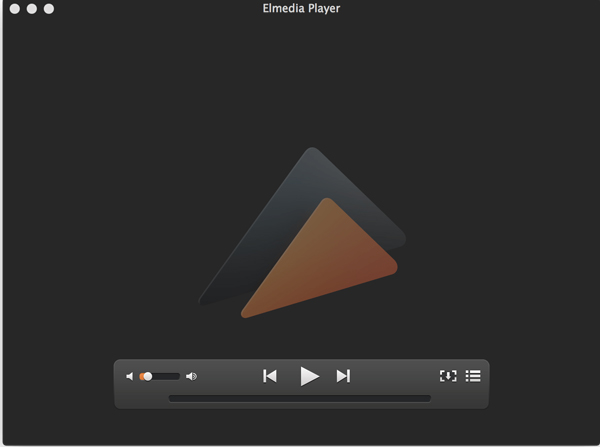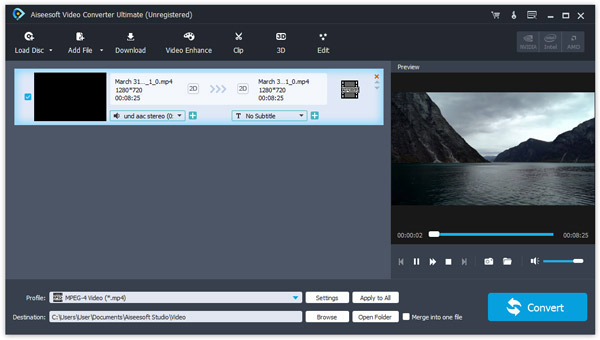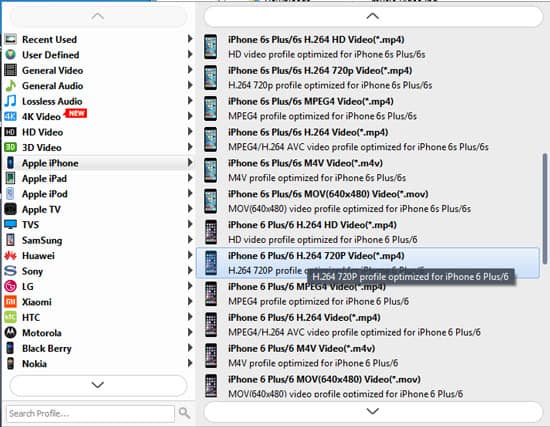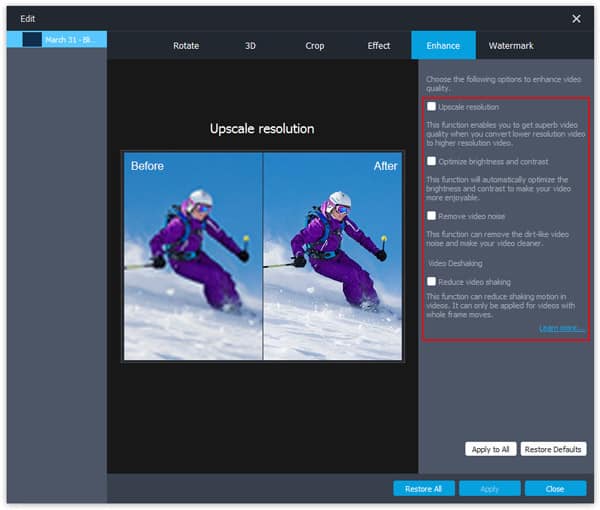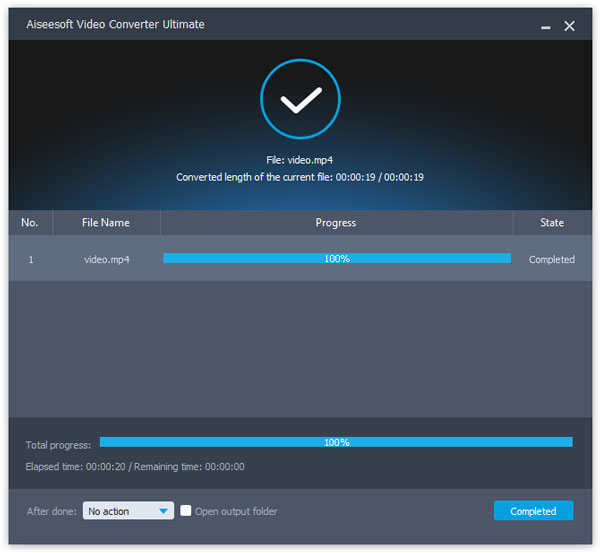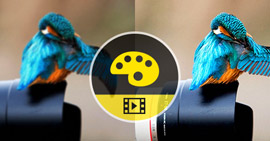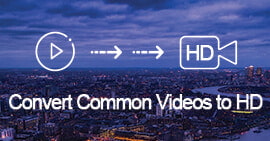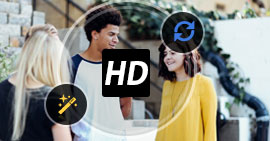Mi az SWF fájl és hogyan lehet megnyitni az SWF fájlt webböngészőkkel és anélkül
Amikor letölt olyan videókat olyan webhelyekről, amelyek SWF fájlokban vannak, és amelyeket nem lehet megnyitni az Androidon vagy más eszközökön. Hogyan lehet megnyitni őket és megnézni a videókat? A legtöbb videó rajongó szembesült ilyen problémával. Tölts le egy online videót, ez jól működik a webhelyen, de elérhetetlenné válik a számítógépen, mert a médialejátszó egyáltalán nem támogatja. Tekintettel arra, hogy sok ember nem ismeri az SWF-et, és széles körben használják az interneten, megosztunk mindent, amit tudnunk kell erről a fájlformátumról, például arról, hogy mi ez és hogyan kell megnyitni.
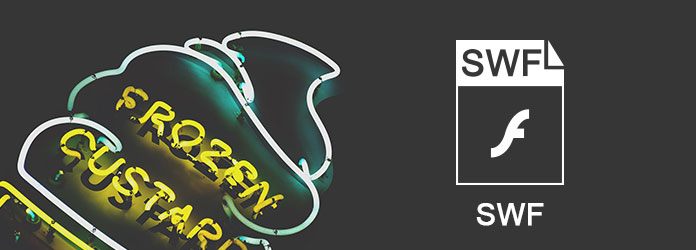
1. rész: Mi az SWF fájl?
Az SWF, a Small Web Format, az Adobe Flash fájl tárolója multimédia, vektorgrafikák és Action Script számára. Ezt általában az Adobe Macromedia hozza létre, és egy böngészőben a Flash plug-in segítségével tekintheti meg. Az SWF fájlok video-, vektor-alapú animációkat és audio formátumokat tartalmaznak, ez egy webes formátum. Ez az oka annak, hogy az SWF formátumot széles körben használják a böngészők számára. Nem csak videóhoz, grafikához és hanghoz, hanem böngésző alapú játékokhoz is.
2. rész: Hogyan lehet megnyitni az SWF-et
Sajnos a legtöbb videolejátszó nem kompatibilis az SWF-fel, mivel ez nem egy szabványos videofájl formátum.
1. Nyissa meg az SWF-t böngészőkkel
Amint már említettük, az SWF-fájlokat webböngészőkre tervezték, így a böngészőablakban is lejátszhatja őket úgy, hogy egyszerűen áthúzza őket Chrome-ba, Firefoxba stb. Ha a böngészője nem tudja lejátszani az SWF-fájlt, ellenőrizze, hogy az Adobe A Flash Player beépülő modul telepítve van a böngészőjében, vagy frissítse a bővítményt.
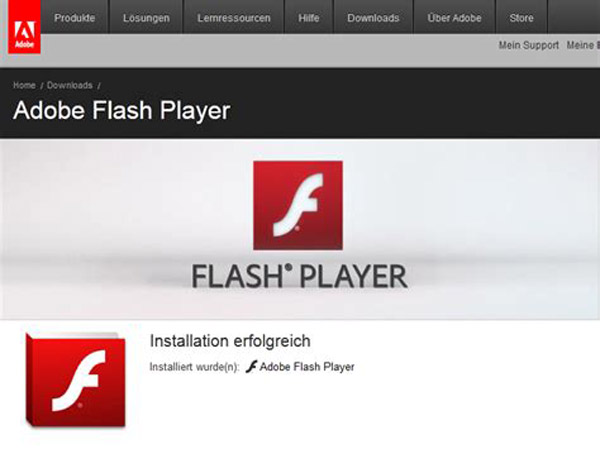
2. Nyissa meg az SWF fájlokat a videolejátszóval a Windows rendszeren
1 lépésNyissa meg az swffileplayer.com webhelyet a böngészőjében, és töltse le az SWF fájllejátszót a "Letöltés most" gomb megnyomásával.
típus
Szeretné helyreállítani a törölt vagy elveszett szöveges üzeneteket az iPhone vagy az Android készülékről? Olvassa el ezt az útmutatót, és szerezze be a topcolr besorolású módszereket a törölt szövegek iPhone és Android rendszerről történő lekérésére.
2 lépésKattintson duplán a telepítőfájlra, kattintson a "Tovább" gombra, és kövesse a képernyőn megjelenő asszisztenst a telepítéshez a számítógépére.
3 lépésEzután nyissa meg az SWF fájl lejátszót, kattintson a "Fájl" > "Megnyitás" elemre, majd navigáljon a megtekinteni kívánt SWF fájlhoz a Megnyitás párbeszédpanelen, jelölje ki, és kattintson a "Megnyitás" gombra, hogy betöltse a lejátszóba.
4 lépés Miután rákattintott a "Lejátszás" gombra az alján, az SWF-fájl lejátszása megkezdődik.
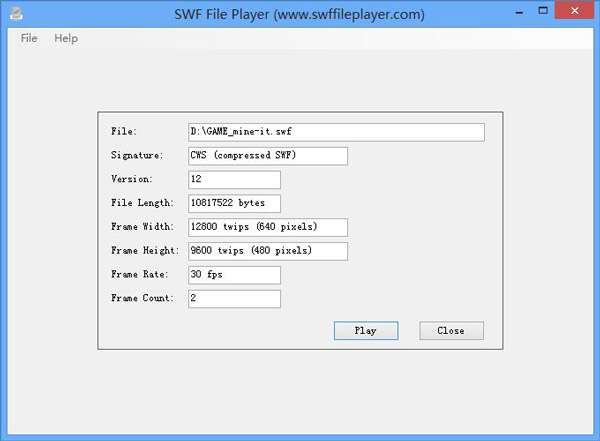
3. Nyissa meg az SWF-et a videolejátszóval Mac-en
1 lépésTöltse le az Elmedia Player alkalmazást a Mac App Store-ból, és telepítse azt a Mac számítógépére.
2 lépés Indítsa el az Elmedia Player alkalmazást, amely az Alkalmazások mappában található, ha megfelelően telepítve van.
3 lépésKattintson a "Fájl" menüre a kibontásához, és válassza a "Megnyitás" lehetőséget. Ezután keresse meg a megtekinteni kívánt SWF-fájlt.
4 lépés Kattintson a "Megnyitás" gombra a jobb alsó sarokban, hogy lejátszhassa a Mac SWF lejátszóban.
Ön is szeretne olvasni: Legjobb SWF-lejátszók Windows / Mac / Android / iPhone-hoz.
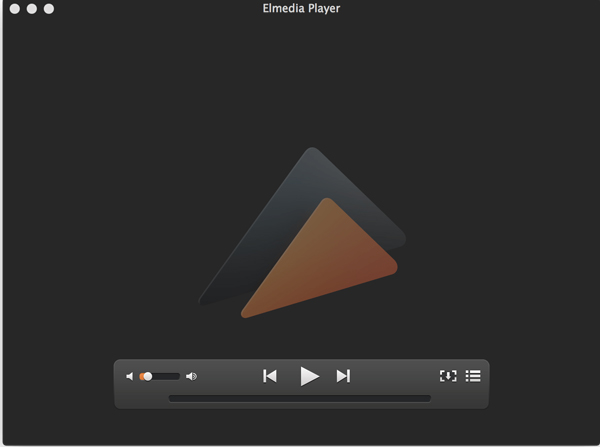
3. rész: Hogyan konvertálhatjuk az SWF fájlt más video formátumra
Mint láthatja, akkor csak akkor nyithatja meg az SWF-t, ha rendelkezik dedikált lejátszóval. Alternatív megoldás az SWF konvertálása az általánosan használt videoformátumokra az Aiseesoft segítségével SWF Converter Ultimate. Főbb jellemzői:
- 1. Könnyen használható. A video konverter képes egyetlen kattintással konvertálni az SWF fájlokat MP4 és más formátumokba, így még a kezdők is meg tudták érteni ezt néhány másodperc alatt.
- 2. Töltse le és konvertálja tételenként. Letölthet több száz online videót, és konvertálhatja azokat egyszerre egyetlen alkalmazáson keresztül.
- 3. Támogassa a formátumok szélesebb körét. Az SWF átvihető FLAC, WAV, MP3, APE, WMA és más formátumokba.
- 4. veszteségmentes konvertálás. A legjobb video konverterrel átmásolhatja az SWF fájlt a minőség károsítása nélkül.
- 5. Konvertálja az SWF-et hordozható eszközökre. Egy másik előnye az, hogy átalakítja SWF fájljait hordozható eszközökön, például iPhone, Android készülékeken és játékkonzolon való lejátszáshoz.
- 6. Szerkessze a videókat a konvertálás után. Különféle videószerkesztő eszközöket kínál, mint például a vágás, klipek és egyebek.
- 7. Ráadásul ez a video konverter kompatibilis a Windows 10/8 / 8.1 / 7 / XP és a Mac OS X operációs rendszerrel.
Röviden: az Aiseesoft SWF Converter Ultimate a legjobb megoldás a fájlok lejátszható videókká történő átkódolására.
További információ a Mac-ről: Ingyenes konvertáljon bármilyen videót SWF-hez Mac rendszeren.
Hogyan lehet átalakítani az SWF fájlt más video formátumban
Az általunk használt MP4 mint például az SWF-átalakító használatának folyamatát.
1 lépés Importálja az SWF-et a legjobb video konverterbe
Töltse le az SWF Converter Ultimate megfelelő verzióját, és telepítse a számítógépére. Indítsa el az alkalmazást, és kattintson a "Fájl hozzáadása" menüre a konvertálni kívánt SWF-fájlok importálásához. Vagy húzza a fájlokat közvetlenül az ablakba.
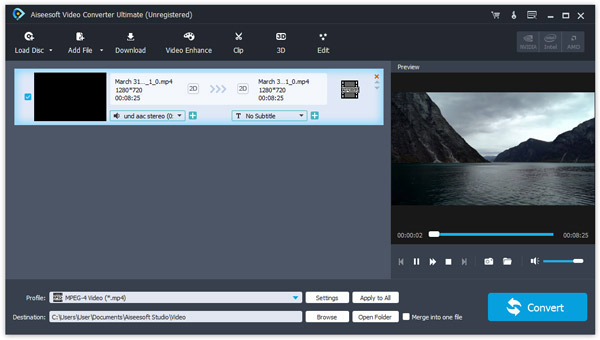
2 lépés Állítsa be a videó konvertáláshoz
Keresse meg az alsó részt, és kattintson a "Beállítások" gombra a beállítások ablak megnyitásához. Nyissa ki a „Profil” legördülő menüt, és válassza ki az MP4-et kimeneti formátumként. Ha meg szeretné tekinteni a kimeneteket az okostelefonján, válassza ki az eszközt. Dobjon egy mappát a "Cél" mezőbe a kimenetek tárolásához. És megadhat más egyéni beállításokat is, például a videó minőségét.
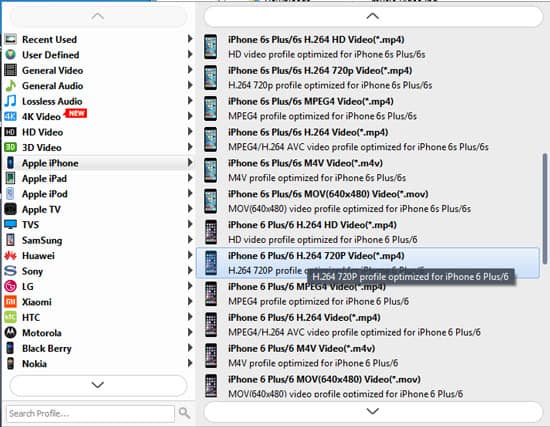
3 lépés Szerkessze és javítsa az eredményvideókat
Ha optimalizálni szeretné a videó felbontását, kattintson a "Szerkesztés" menüre a felső szalagon a videószerkesztő megnyitásához. Itt számos videószerkesztő eszköz található: „Forgatás”, „Kivágás”, „Javítás” és még sok más. A kimenetek javításához kattintson a Javítás menüre, és növelje a felbontást vagy más paramétereket. A kimenetek felbontása optimalizálásra kerül, amint megnyomja az "Alkalmaz" gombot.
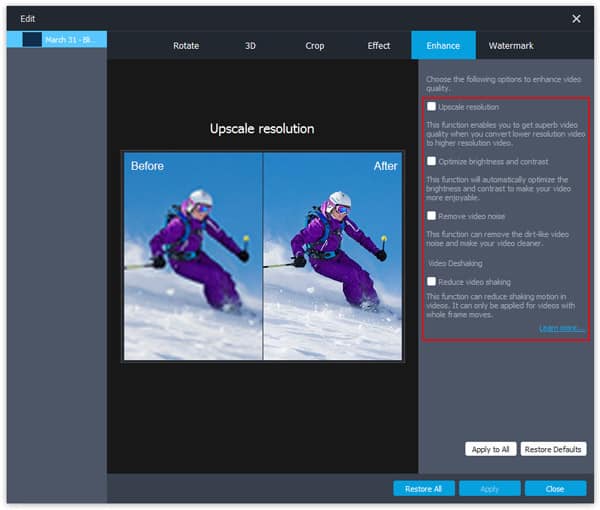
4 lépés A kötegelt SWF-fájlok konvertálása egyetlen kattintással
A beállítás után térjen vissza az otthoni felületre, és kattintson a jobb alsó sarokban található "Konvertálás" gombra. Az SWF konverter elkezdi átkódolni a fájlokat a beállítások alapján. Ha elkészült, kattintson a "Befejezés" gombra, és megnézheti videóit a beépített videolejátszóval.
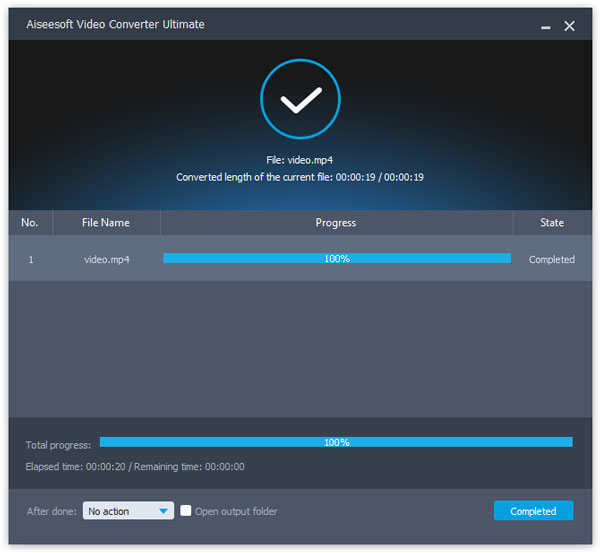
Gratulálok! Bármikor és bárhol élvezheti videóit.
Következtetés
Azt mondják, hogy egy kép több ezer szót érdemel. A videónak millió szavaknak kell lennie. Az előfeltétel az, hogy a videód olvasható és megtekinthető legyen. Tehát ez egy másik történet az SWF számára, mert a legtöbb videolejátszóban nem nyitható meg. Ennek oka az, hogy az SWF nem video formátum, és néha interaktív tartalmat tartalmaz. De ha elolvasta a fenti cikket, akkor megértheti, hogy mi ez és hogyan lehet megnyitni az SWF-t Windows 10/8 / 8.1 / 7 és Mac OS rendszereken. Javasoljuk, hogy próbálja ki az Aiseesoft SWF Converter Ultimate szoftvert, mivel nem csak egyszerűen használható, hanem a konvertálás után is optimalizálhatja videóit.
Mit gondolsz erről a hozzászólásról?
Kiváló
Értékelés: 4.6 / 5 (az 10 értékelés alapján)